|
Aplicación
Muestra el margen de ganancia considerando el costo de los artículos, el precio de venta y las cantidades vendidas. Permite listar el informe con los precios actuales o con los históricos y ordenar y generar subtotales por proveedor, artículo, por sucursal o empresa, fecha, por material, etc.
Datos de entrada.
| • | Desde fecha/Hasta fecha: Ingresar el rango de fechas de los comprobantes que el sistema tiene que contemplar para el cálculo de la utilidad |
| • | Ordenado por: Seleccionar el ordenamiento deseado. El sistema va a ordenar y subtotalizar por la variable de ordenamiento seleccionada. |
| • | ¿Con detalle? SI/NO: Permite ver cada uno de los comprobantes que conforman el listado y componen la utilidad total. |
| • | ¿Precios Actuales? SI/NO: Muestra los precios que tienen actualmente los artículos o los que tenían asignados al momento de cargar los distintos comprobantes. La utilidad varía dependiendo de estos precios. |
Ejemplo
El ejemplo a continuación es de un listado de utilidades brutas del día 27 de Julio de 2007 ordenado por comprobante, con detalle, mostrando precios actuales.
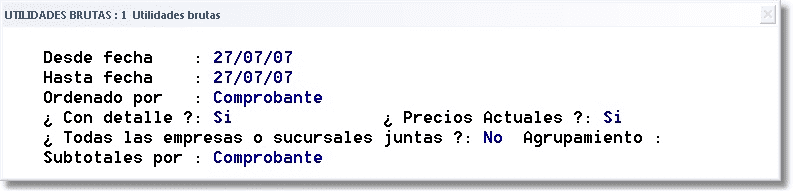
Ejemplo de datos de entrada
Datos de Salida ¿Cómo leer el listado?
El destino de impresión utilizado para este ejemplo es "PANTALLA". Las líneas y números en rojo son sólo referencias a modo explicativo, no aparecen en el listado realmente.
Nota: por la cantidad de información que figura en el listado al seleccionar el destino "PANTALLA" se visualiza de igual manera que por "PREVIEW", es decir como vista previa de impresión y al ser del tamaño de una hoja apaisada aproximadamente es que se muestra a continuación dos capturas de pantalla con cada sección del listado. En el sistema para ver cada segmento basta con utilizar la barra de desplazamiento horizontal y correrse hacia la derecha o izquierda.
Parte 1/2
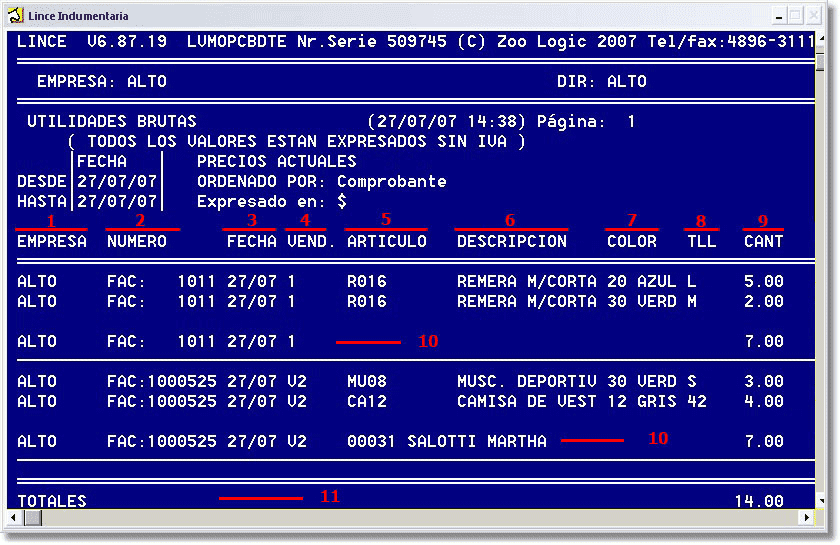
Ejemplo de datos de salida (Parte 1/2)
Datos de la referencia (Parte 1/2)
| 1. | Muestra la empresa/sucursal en la que se realizaron los comprobantes. |
| 2. | Muestra qué tipo de comprobante fue utilizado y qué número. ("FAC": Factura; "NCR": Nota de crédito; "NDE": Nota de débito; "REC": Recibo de cobranzas. Si hubiera cargado en el sistema, en el rango de fecha establecido, un ticket, las siglas serían: "TK" y seguido el número de talonario) |
| 3. | Muestra la fecha que tiene el comprobante. |
| 4. | Muestra el código del vendedor que realizó el comprobante. |
| 5. | Muestra los códigos de artículos que componen el comprobante. |
| 6. | Muestra la descripción del artículo. |
| 7. | Muestra el color del producto cargado en el documento. |
| 8. | Muestra el talle del producto cargado en el documento. |
| 9. | Muestra la cantidad vendida de ese producto(o devuelta en el caso de un cambio o nota de crédito). |
| 10. | Muestra el subtotal por comprobante, y la cantidad de productos vendidos o devueltos en ese documento. |
| 11. | Muestra la cantidad total de productos vendidos en el rango de fechas seleccionado. |
Parte 2/2
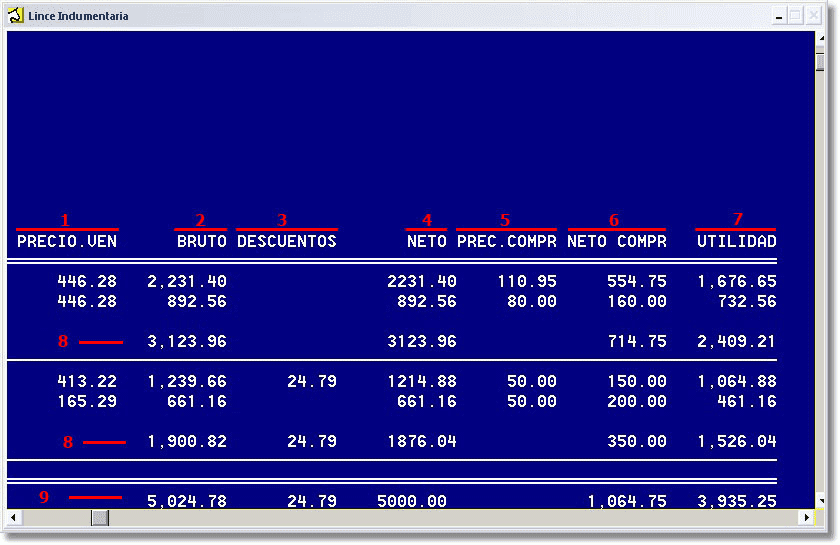
Ejemplo de datos de salida (Parte 2/2)
Datos de la referencia (Parte 2/2)
| 1. | Muestra el precio unitario de venta (sin IVA) del producto. |
| 2. | Muestra el precio unitario de venta (sin IVA) del producto multiplicado por la cantidad vendida (o devuelta, en ese caso el bruto resulta negativo, restando al monto de la utilidad) |
| 3. | Muestra el monto de los descuentos realizados en el comprobante. |
| 4. | Muestra el bruto menos los descuentos. |
| 5. | Muestra el precio unitario de compra del producto. |
| 6. | Muestra el precio unitario de compra del producto multiplicado por la cantidad vendida (o devuelta) |
| 7. | Muestra la diferencia entre el monto neto de venta y el monto neto de compra. |
| 8. | Muestra los subtotales para cada comprobante. |
| 9. | Muestra el total de todos los comprobantes listados. |
¿Cómo llegar al listado?
Listados - Ventas - Utilidades brutas - Utilidades brutas.
| 
